Inna instancja już działa w systemie Windows 11
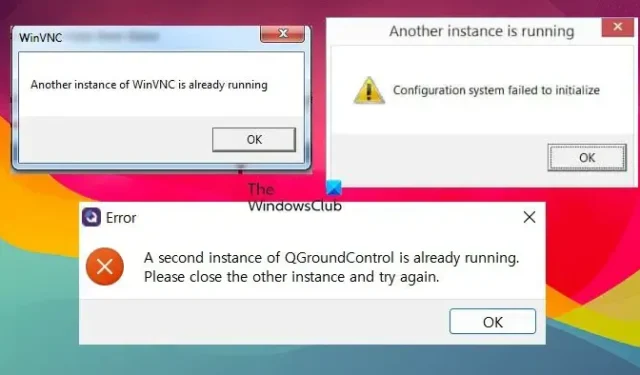
Uruchomiona jest inna instancja. Nie udało się zainicjować systemu konfiguracyjnego
LUB
Druga instancja <app-name> jest już uruchomiona. Zamknij drugą instancję i spróbuj ponownie.
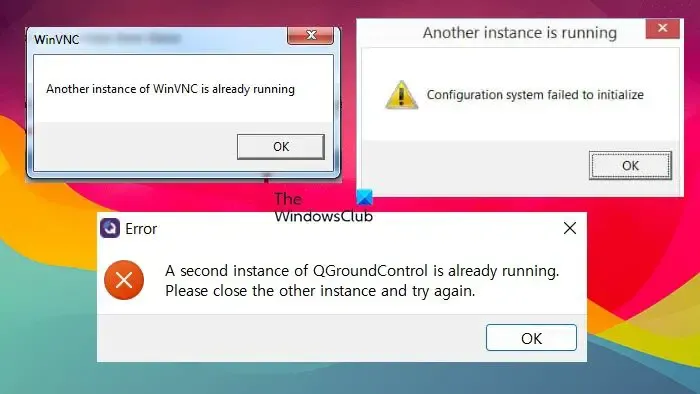
Napraw W systemie Windows 11 działa już inna instancja

- Zamknij procesy aplikacji z poziomu Menedżera zadań
- Uruchom ponownie komputer
- Zaktualizuj system Windows i aplikację/grę
- Uruchom ponownie usługę Instalatora Windows
- Zarejestruj ponownie usługę Instalatora Windows
- Sprawdź i rozwiąż problemy w stanie czystego rozruchu
Porozmawiajmy o nich szczegółowo.
1] Zamknij proces aplikacji z poziomu Menedżera zadań

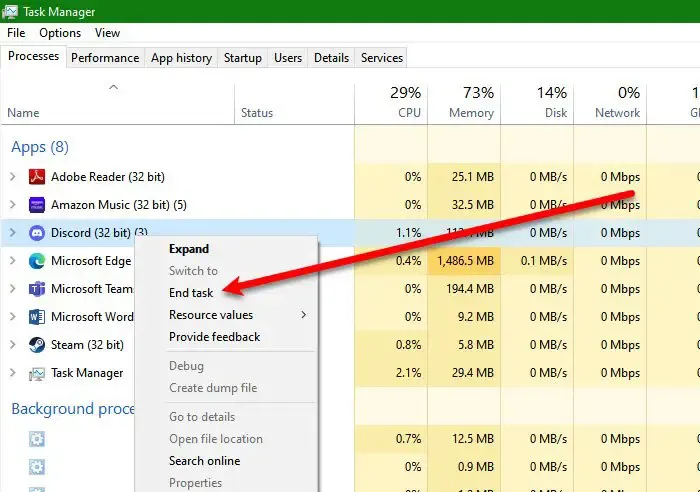
Czasami przypadkowo uruchamiamy instancję konkretnego programu i nie jesteśmy świadomi jego istnienia. Możemy jednak otworzyć aplikację Menedżer zadań za pomocą skrótu klawiaturowego Ctrl + Shift + Esc, kliknąć prawym przyciskiem myszy uruchomioną instancję tej aplikacji i wybrać Zakończ zadanie. Po zakończeniu otwórz aplikację ponownie i sprawdź, czy problem został rozwiązany.
2] Uruchom ponownie komputer

3] Zaktualizuj system Windows i aplikację/grę
Czasami z powodu błędu lub niezgodności system Windows zachowuje się dziwnie i odmawia uruchomienia aplikacji. Ponieważ nie jesteśmy programistami w firmie Microsoft, jedyne, co możemy zrobić, to sprawdzać dostępność aktualizacji i instalować je, jeśli są dostępne. Musisz także zaktualizować aplikację lub grę , którą próbowałeś zainstalować.
4] Uruchom ponownie usługę Instalatora Windows
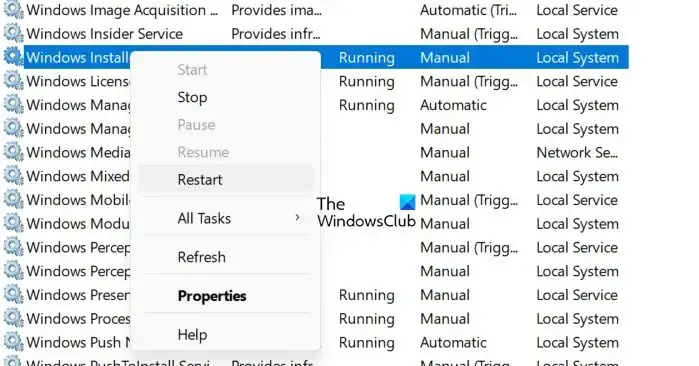
Usługa Instalatora Windows (msiserver) zarządza wszystkimi procesami instalacji systemu operacyjnego Windows. Jeśli usługa jest wadliwa lub wyłączona, usługi zależne od Instalatora Windows nie będą działać poprawnie. Dlatego musimy ponownie uruchomić usługę, ponieważ wyeliminuje to wszelkie usterki, które mogły być przyczyną problemu. Aby zrobić to samo, wykonaj czynności wymienione poniżej.
- Otwórz aplikację Usługi z menu Start.
- Poszukaj usługi Instalatora Windows.
- Kliknij go prawym przyciskiem myszy i wybierz Uruchom ponownie.
Po ponownym uruchomieniu usługi sprawdź, czy problem został rozwiązany. Jeśli nie jest uruchomiona, musisz uruchomić usługę ręcznie .
5] Zarejestruj ponownie usługę Instalatora Windows
Jeżeli ponowne uruchomienie usługi nie przyniesie rezultatu należy wyrejestrować i ponownie zarejestrować usługę.
Uruchom wiersz poleceń z uprawnieniami administratora. Wpisz następujące polecenia i naciśnij Enter po każdym z nich.
%windir%\system32\msiexec.exe /unregister
%windir%\system32\msiexec.exe /regserver
%windir%\syswow64\msiexec.exe /unregister
%windir%\syswow64\msiexec.exe /regserver
Zamknij wiersz poleceń, zapisz całą swoją pracę i uruchom ponownie komputer.
6] Sprawdź i rozwiąż problemy w stanie czystego rozruchu
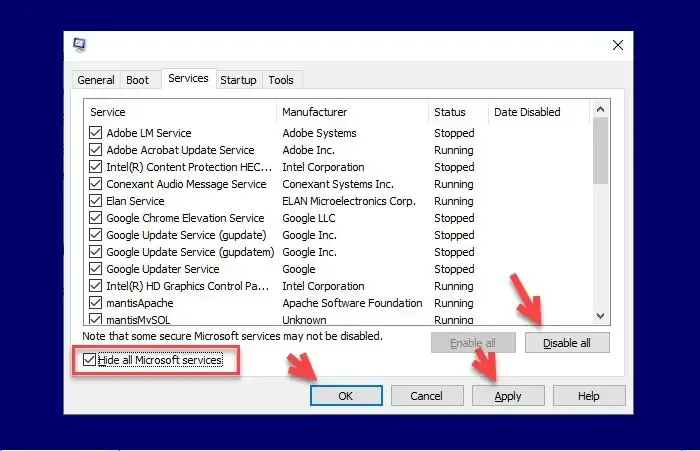
Jeśli wszystko inne zawiedzie, musimy sprawdzić, czy w tle nie działa aplikacja innej firmy, która nie koliduje z procesem, który próbujesz uruchomić. To dochodzenie wymaga czystej kartki.
Zatem uruchom komputer w stanie czystego rozruchu , co oznacza uruchomienie go bez usług i aplikacji innych firm. Teraz sprawdź, czy możesz uruchomić aplikację bez żadnych komunikatów o błędach. Jeśli możesz zrobić to samo, włącz procesy ręcznie, aby dowiedzieć się, co jest przyczyną problemu, a następnie wyłącz ten proces.
Mamy nadzieję, że uda Ci się rozwiązać problem, korzystając z rozwiązań wymienionych w tym poście.
Jak rozwiązać problem? Inna instancja tej aplikacji już działa?
Jeśli inna instancja aplikacji jest już uruchomiona, należy zamknąć wszystkie instancje jednocześnie, a następnie uruchomić nową. Możesz sprawdzić pierwsze rozwiązanie wspomniane w tym poście, aby dowiedzieć się, jak zrobić to samo. Jeśli to nie zadziała, sprawdź inne rozwiązania wymienione w tym poście.
Jak zamknąć kolejną instancję?
Jeśli chcesz zamknąć instancję programu, otwórz Menedżera zadań, poszukaj tego programu, kliknij go prawym przyciskiem myszy i wybierz Zakończ zadanie. Jeśli system nadal informuje, że instancja tego programu jest uruchomiona, uruchom ponownie komputer i spróbuj.



Dodaj komentarz